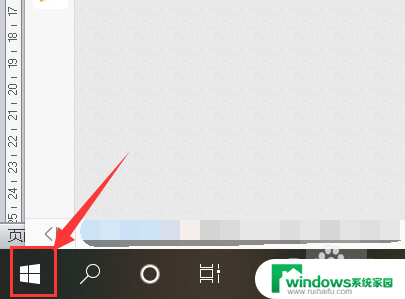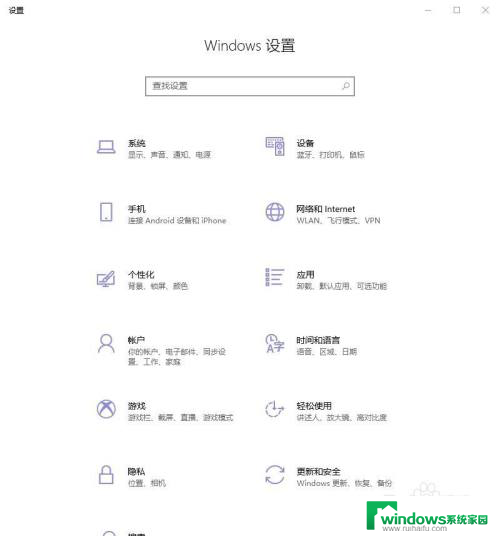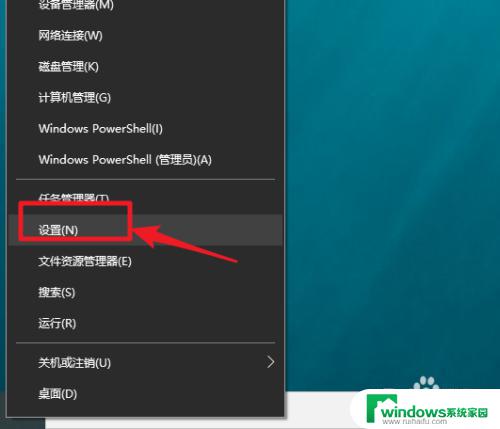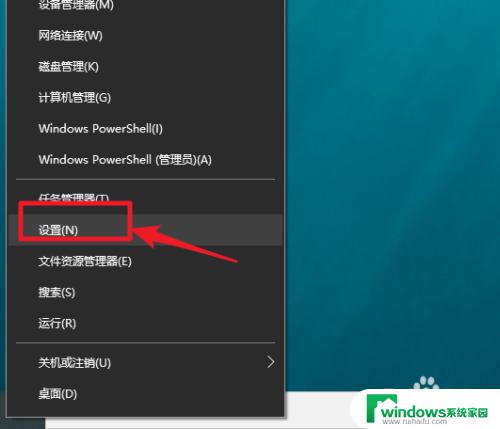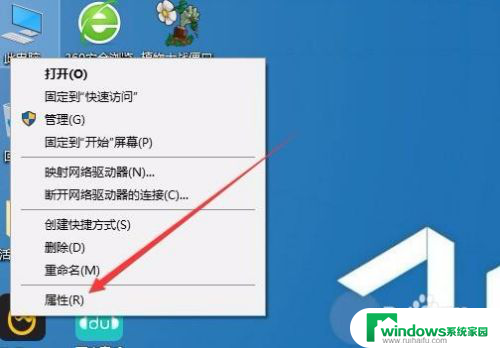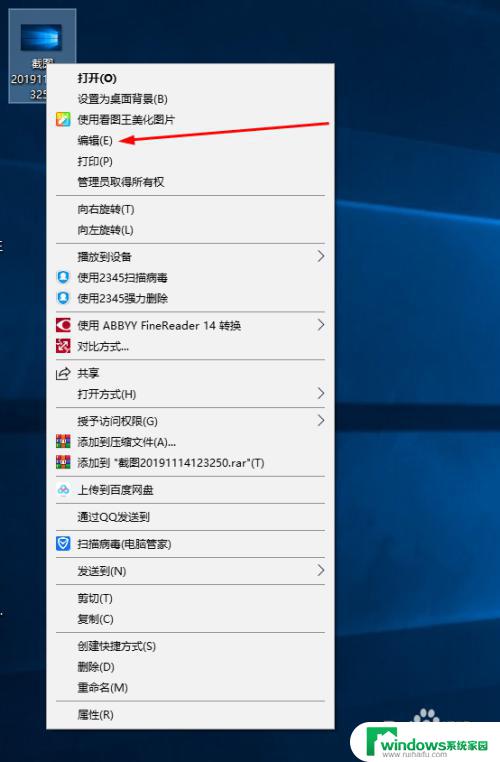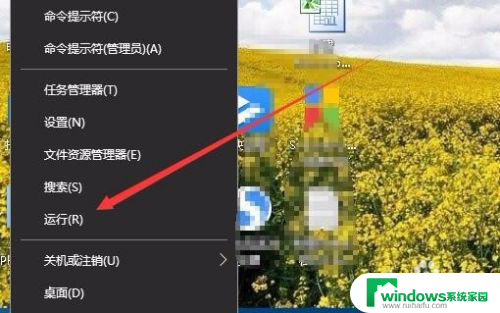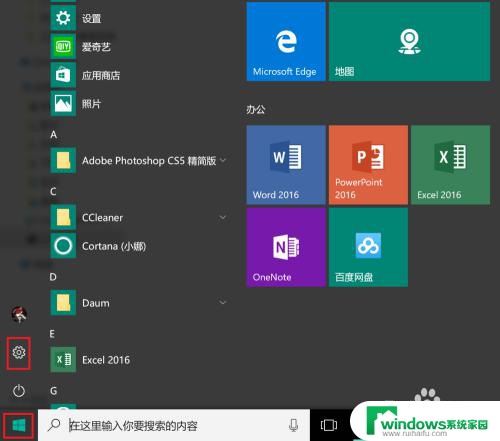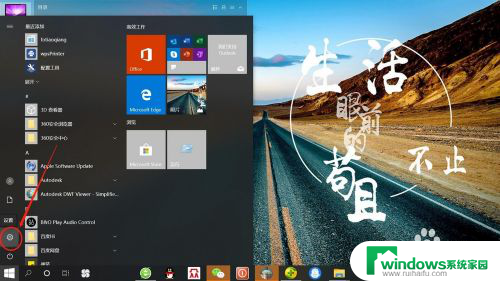怎么看电脑显示屏多少寸 Windows10系统如何查看电脑屏幕尺寸大小
更新时间:2024-05-13 12:37:03作者:jiang
电脑显示屏尺寸的大小对于用户来说是非常重要的,通常以英寸(inch)为单位来表示,在Windows10系统中,要查看电脑屏幕尺寸大小很简单,只需打开控制面板,选择显示选项,然后点击屏幕分辨率即可查看屏幕尺寸。通过这种简单的操作,用户可以快速了解自己电脑显示屏的尺寸大小,从而更好地选择适合自己需求的显示器。
方法如下:
1.打开电脑,点击左下角的按钮。
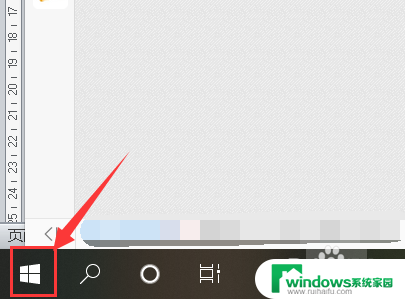
2.点击【设置】按钮。
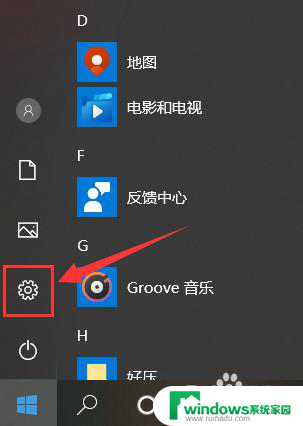
3.打开设置对话框后,选择【系统】。
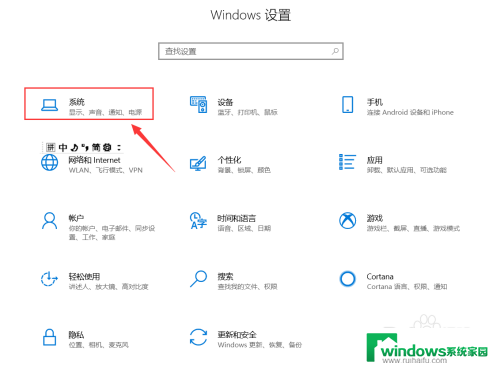
4.点击第一个选项【显示】。
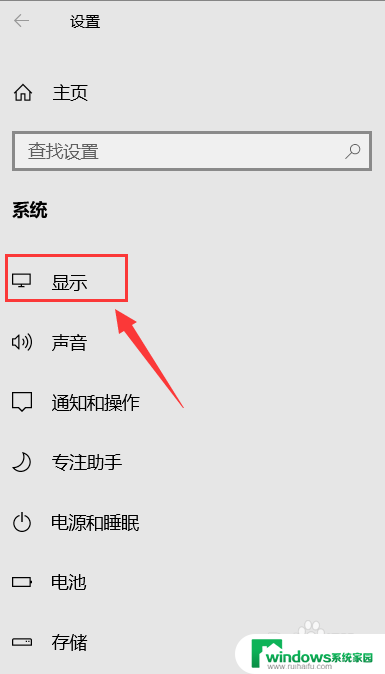
5.找到【高级显示设置】。
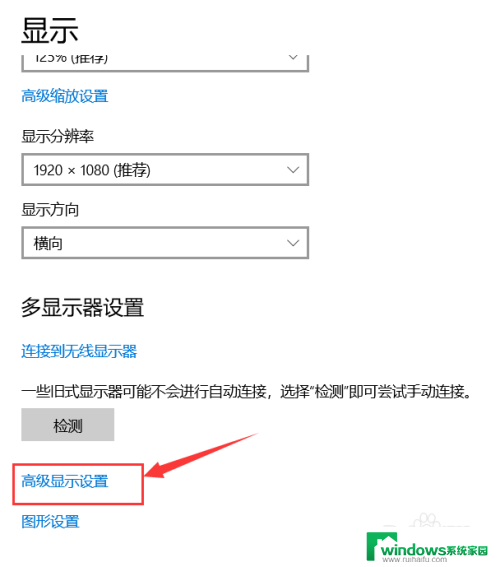
6.这里的lc156lf1l02就是显示器的型号。
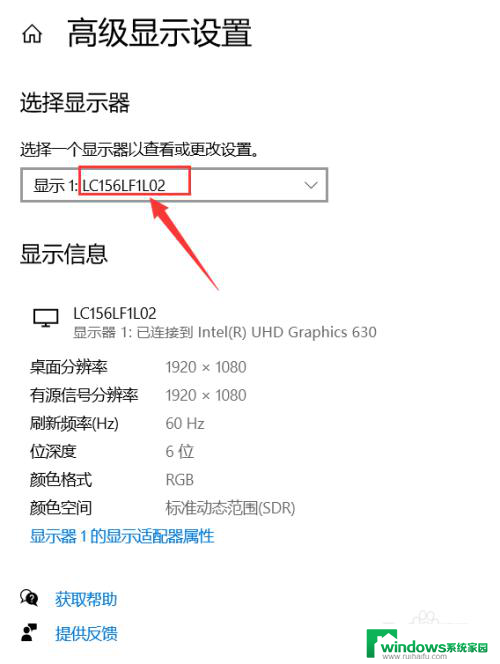
7.在浏览器中搜索该型号,即可找到尺寸大小。
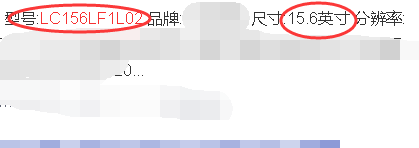
以上就是如何确定计算机显示屏尺寸的全部内容,如果还有不清楚的用户,可以参考以上小编的步骤进行操作,希望对大家有所帮助。